This content has been machine translated dynamically.
Dieser Inhalt ist eine maschinelle Übersetzung, die dynamisch erstellt wurde. (Haftungsausschluss)
Cet article a été traduit automatiquement de manière dynamique. (Clause de non responsabilité)
Este artículo lo ha traducido una máquina de forma dinámica. (Aviso legal)
此内容已经过机器动态翻译。 放弃
このコンテンツは動的に機械翻訳されています。免責事項
이 콘텐츠는 동적으로 기계 번역되었습니다. 책임 부인
Este texto foi traduzido automaticamente. (Aviso legal)
Questo contenuto è stato tradotto dinamicamente con traduzione automatica.(Esclusione di responsabilità))
This article has been machine translated.
Dieser Artikel wurde maschinell übersetzt. (Haftungsausschluss)
Ce article a été traduit automatiquement. (Clause de non responsabilité)
Este artículo ha sido traducido automáticamente. (Aviso legal)
この記事は機械翻訳されています.免責事項
이 기사는 기계 번역되었습니다.책임 부인
Este artigo foi traduzido automaticamente.(Aviso legal)
这篇文章已经过机器翻译.放弃
Questo articolo è stato tradotto automaticamente.(Esclusione di responsabilità))
Translation failed!
Gestión de socios inquilinos
Nota: No
Esta página se retirará el 30 de noviembre de 2024.
–
Sabías…
Puede agregar nuevos inquilinos en ShareFile.
Puede descargar su lista de inquilinos como CSV.
Puedes cancelar una cuenta de prueba o de pago.
Puedes convertir una cuenta de prueba en una cuenta paga.
Puede cambiar el tipo de plan ShareFile de una cuenta.
ShareFile ahora permite a los socios agregar nuevas cuentas de inquilinos. El nuevo aprovisionamiento automatizado proporciona una gestión de cuentas más agilizada, una configuración sencilla de inquilinos y un tiempo de comercialización más rápido.
La gestión de inquilinos le permite agregar nuevos inquilinos y administrar los existentes. Desde la lista puedes ver:
- Nombre de cuenta
- Estado
- Licencias utilizadas
- Nombre del plan
- Zona de almacenamiento
- Almacenamiento utilizado
- Puntos suspensivos para gestionar inquilinos
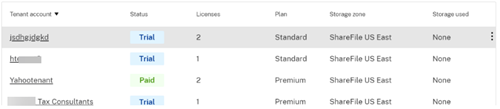
Requisitos previos
- Debe tener habilitada la creación y administración de zonas de almacenamiento.
- Debe tener habilitado Administrar acceso de inquilinos .
- Debe ser un administrador con permiso Administrar empleados habilitado.
Agregar un inquilino
Los siguientes pasos explican cómo agregar un inquilino en ShareFile.
-
En su cuenta de ShareFile, navegue a Configuración > Configuración de administrador > Preferencias avanzadas > Administración de inquilinos.
-
Seleccione Agregar inquilino.
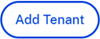
-
Escriba los Detalles de administrador en los campos correspondientes.

-
Escriba los Detalles comerciales (inquilino) y luego seleccione que acepta los Términos de servicio.
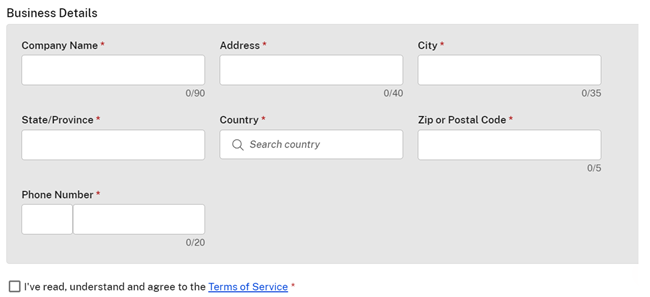
-
Ingrese el subdominio de la cuenta y verifique la disponibilidad. Si está tomado, seleccione otro nombre.
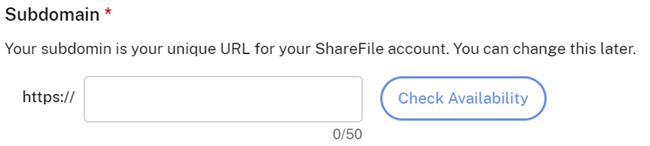
-
Seleccione el tipo de cuenta.

-
Seleccione el tipo de plan. Para obtener más información sobre los tipos de planes de ShareFile, consulte ShareFile.
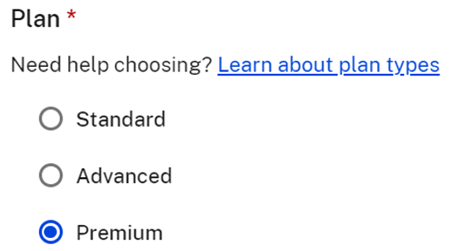
-
Si es necesario, seleccione Proporcionar un contacto de soporte para los inquilinos. Este paso es opcional.
Nota: No
Complete los campos de información de contacto de soporte si seleccionó la opción.
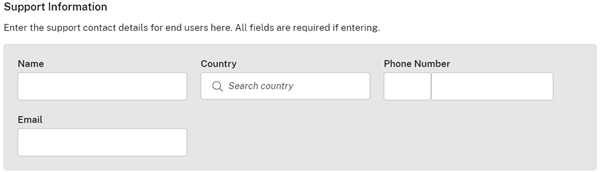
-
Seleccione la zona de almacenamiento para la cuenta del inquilino.
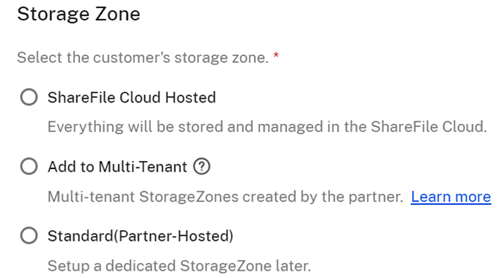
-
Seleccione Finalizar para crear la cuenta de inquilino.

Descargar como CSV
Los siguientes pasos explican cómo descargar un CSV con información del inquilino, incluido el nombre de la cuenta del inquilino, el estado actual, la cantidad de licencias, el tipo de plan, el nombre de la zona de almacenamiento y el almacenamiento utilizado.
-
Desde el panel de administración de inquilinos, seleccione Descargar como CSV.
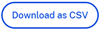
-
Utilice su aplicación preferida para abrir el archivo.
Cancelar una cuenta
-
Seleccione los puntos suspensivos al final de la fila de la cuenta que desea cancelar.
 -
Seleccione cancelar según el tipo de cuenta:
- Para una cuenta de prueba, seleccione Cancelar prueba.

- Para una cuenta, seleccione Cancelar cuenta.

El estado se actualiza a cancelado y no se requiere ninguna acción adicional.
- Para una cuenta de prueba, seleccione Cancelar prueba.
Convertir una cuenta de prueba en una cuenta paga
-
Seleccione los puntos suspensivos al final de la fila de la cuenta que necesita convertirse de prueba a paga.
-
Seleccione Convertir a pago.
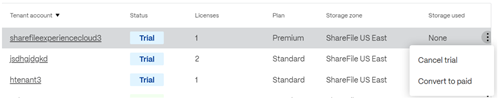
-
Seleccione el tipo de plan y luego Convertir cuenta.
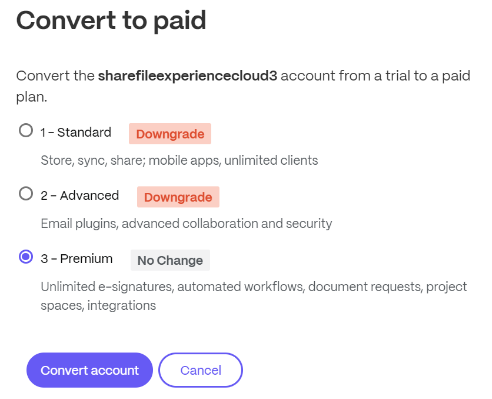
Cambiar el plan de cuenta
-
Seleccione los puntos suspensivos al final de la fila de una cuenta paga para cambiar el tipo de plan.
-
Seleccionar Cambiar plan.

-
Seleccione el tipo de plan y luego Cambiar plan.
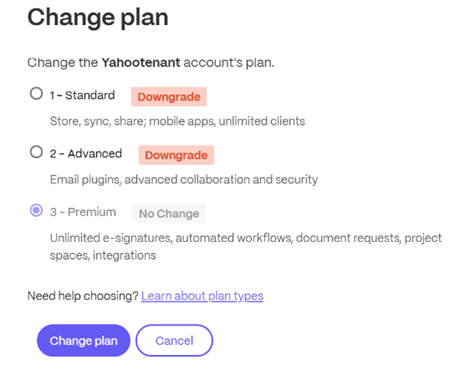
Compartir
Compartir
This Preview product documentation is Citrix Confidential.
You agree to hold this documentation confidential pursuant to the terms of your Citrix Beta/Tech Preview Agreement.
The development, release and timing of any features or functionality described in the Preview documentation remains at our sole discretion and are subject to change without notice or consultation.
The documentation is for informational purposes only and is not a commitment, promise or legal obligation to deliver any material, code or functionality and should not be relied upon in making Citrix product purchase decisions.
If you do not agree, select I DO NOT AGREE to exit.